索尼笔记本电脑win7摄像头怎么开启 win7笔记本摄像头打不开怎么办
随着科技的不断发展,笔记本电脑已经成为我们日常生活中必不可少的工具之一,而索尼作为一家知名的电子产品制造商,其笔记本电脑备受消费者青睐。有时候我们在使用索尼笔记本电脑时可能会遇到摄像头无法开启的问题,尤其是在win7系统下。当遇到win7笔记本摄像头打不开的情况时,我们应该如何解决呢?接下来我们就来探讨一下这个问题的解决方法。
步骤如下:
1.打开开始菜单,右键“电脑”选择“管理”。
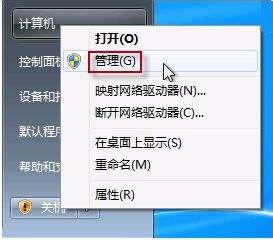
2.在“电脑管理”窗口左边一栏,双击“设备管理器”。然后,从右边栏中找到“图像设备”,点开。在摄像头设备上右键鼠标,选择“属性”。
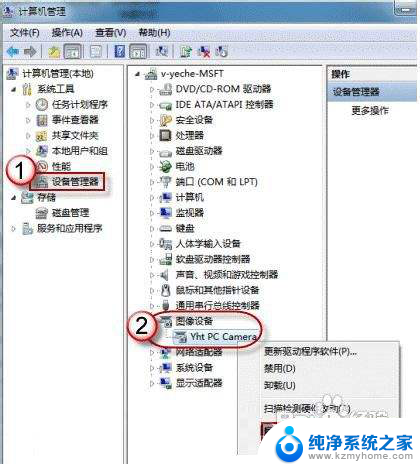
3.在“驱动程序”选项卡上,单击“驱动程序详细信息”,可以看到.exe 文件的详细路径(通常位于系统盘 Windows 文件夹下)。
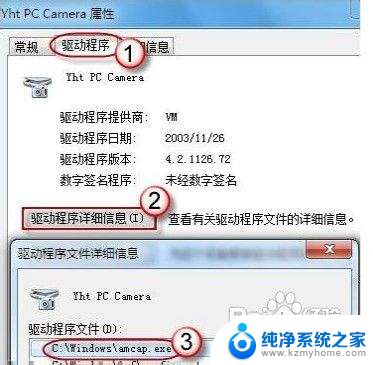
4.在系统盘中,循路径找到这个程序文件。右键鼠标,选择“创建快捷方式”,存放到桌面上。
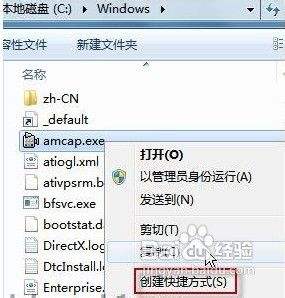
5.回到桌面,右键单击快捷方式,“复制”。然后打开如下文件夹:
系统盘:\Users\用户名\AppData\Roaming\Microsoft\Windows\Network Shortcuts
例如 C:\Users\xiaoyi\AppData\Roaming\Microsoft\Windows\Network Shortcuts
6.打开“电脑”,现在就可以看到摄像头图标了。如下图:

7.参考以上设置,以后就可以轻松找到win7笔记本摄像头了。有兴趣的朋友可以去试试。
以上就是关于如何开启索尼笔记本电脑Win7摄像头的全部内容,如果你也遇到了同样的情况,请参照以上方法处理,希望对大家有所帮助。
索尼笔记本电脑win7摄像头怎么开启 win7笔记本摄像头打不开怎么办相关教程
- 笔记本电脑win7怎么打开摄像头 Win7笔记本摄像头如何打开
- 笔记本摄像头怎么打开win7 Win7摄像头无法打开怎么办
- win7怎么打开笔记本摄像头 Win7摄像头无法打开怎么办
- win7笔记本电脑摄像头怎么打开 Win7如何打开摄像头
- win7 打开摄像头 win7系统如何打开摄像头
- win7摄像头设置 Win7打开摄像头的简便方法
- win7系统相机在哪里打开 win7如何打开摄像头
- 笔记本win7怎么开热点 Win7笔记本wifi热点设置教程
- win7笔记本电脑怎么打开蓝牙 Win7系统如何连接蓝牙设备
- win7笔记本的指纹设置 win7电脑如何开启指纹识别功能
- window七不支持如何换到window时. 电脑换系统教程win7
- wind7系统还原 win7笔记本恢复出厂设置步骤
- windos7系统无法启动 Win7无法启动如何解决
- win 7怎么看自己的电脑配置 win7怎么查看电脑配置详细信息
- win 7忘记开机密码如何开机 win7忘记开机密码怎么找回
- 电脑亮度怎么调,windows 7 Windows7屏幕亮度调节方法
win7系统教程推荐
- 1 windows7快速截图 Win7系统5种截图方法教程
- 2 win7忘记密码怎么打开电脑 win7开机密码忘记了找回方法
- 3 win7下共享打印机 win7如何在局域网内共享打印机
- 4 windows7旗舰版黑屏只有一个鼠标 win7旗舰版系统开机黑屏只有鼠标怎么办
- 5 win7家庭普通版产品密钥永久激活 win7家庭普通版产品密钥分享
- 6 win7system文件损坏 Win7系统文件损坏蓝屏怎么解决
- 7 win7显示器音响没声音 win7系统声音失效怎么办
- 8 win7时钟错误 win7系统电脑时间设置错误怎么办
- 9 win7使用蓝牙 Win7系统蓝牙开启教程
- 10 win7电脑怎样连接wifi Win7连接WiFi速度慢怎么解决